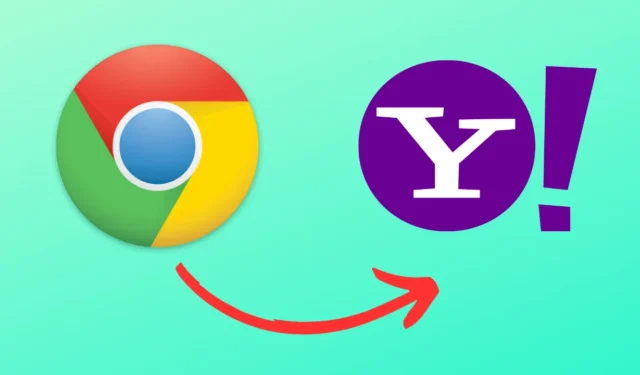
對於大多數人來說,在為手機和 PC 選擇瀏覽器時,Google Chrome 是預設選項。 Chrome使用Google作為預設搜尋引擎,但它允許用戶切換到預設搜尋引擎。
用戶抱怨說,他們的 Chrome 瀏覽器上的搜尋引擎在未經他們同意的情況下自動更改為雅虎。用戶發現將搜尋引擎更改為雅虎感到沮喪。但是什麼原因會導致這個問題呢?
一個常見的原因是劫機者。當您造訪一些不安全的網站並安裝一些軟體時,劫持者可能會進入您的電腦並切換您的搜尋引擎。這樣做是為了將用戶引導至帶有廣告和追蹤器的網站,以便劫持者能夠賺取收入。讓我們完成所有故障排除步驟來解決此問題。
修復 Chrome 中的搜尋引擎不斷更改為 Yahoo 的問題
如果您注意到 Chrome 瀏覽器的異常行為,例如不斷切換預設搜尋引擎,那麼可能是由於劫持者造成的。以下是使用 Chrome 瀏覽器解決此問題的故障排除步驟 –
1.再次更換搜尋引擎
嘗試將預設搜尋引擎從 Yahoo 更改為 Google 或其他搜尋引擎,看看是否可以解決問題。
- 按一下 Chrome 瀏覽器右上角的三個點,然後按一下「設定」。
- 在左側窗格中,按一下「搜尋引擎」。
- 點擊下拉式選單,然後選擇Google或除雅虎之外的任何其他搜尋引擎。
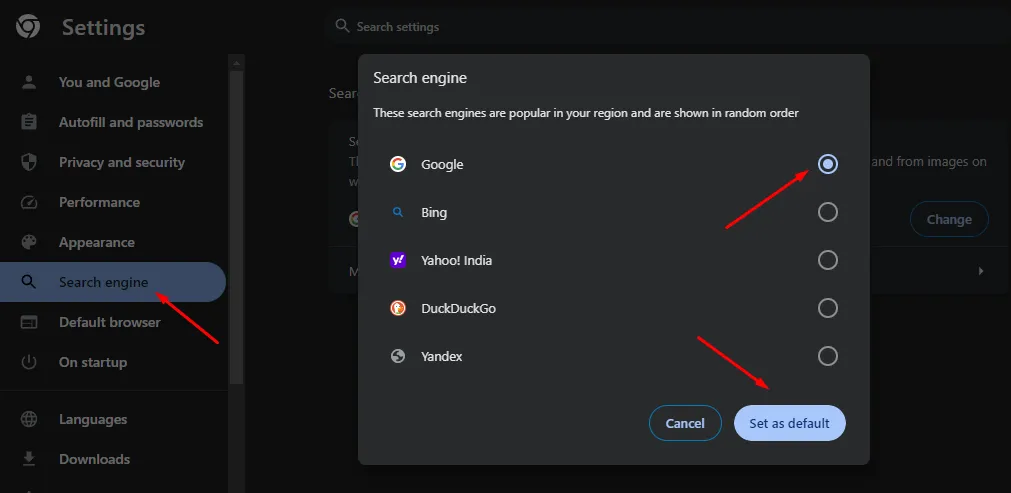
2.從Chrome刪除雅虎
如果 Chrome 不斷將預設搜尋引擎切換為雅虎,那麼最好從瀏覽器中刪除雅虎。下面給出的步驟將引導您完成它 –
- 開啟 Chrome 的選單,然後按一下「設定」選項。
- 現在,按一下左側窗格中的「搜尋引擎」 。
- 之後,按一下「管理搜尋引擎」和「網站搜尋」。
- 從搜尋引擎清單中,按一下Yahoo旁邊的三個點,然後按一下「刪除」。
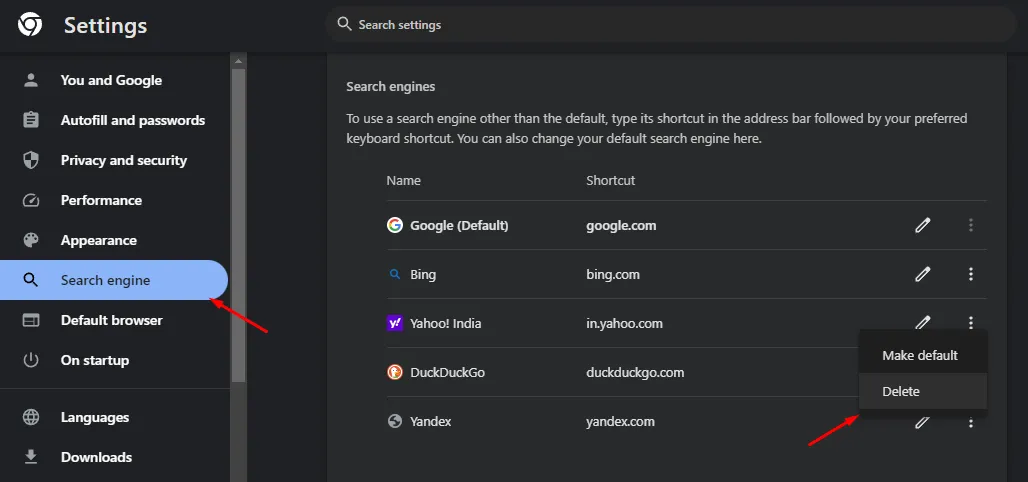
- 按一下「刪除」確認刪除搜尋引擎。
3.重置Chrome設置
如果問題仍然存在,您可以重置設定。這將刪除您所做的所有更改並將其還原為預設版本。
- 開啟Chrome瀏覽器,然後點擊右上角的選單圖示。
- 按一下左側窗格中的重設和清理選項,然後選擇將設定還原為原始預設值。
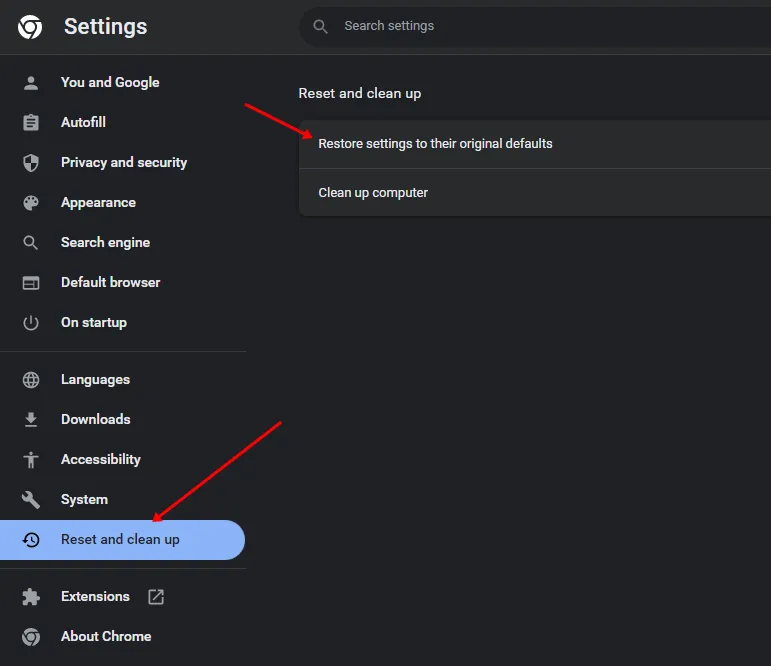
4.禁用Chrome擴充程式
透過擴展,您可以為瀏覽器添加額外的功能。但是,並非所有擴充功能都是相同的,有些擴充功能可能有相容性問題,而有些擴充功能可能被惡意感染並導致 Chrome 出現此類問題。禁用 Chrome 的擴充功能應該可以解決這個問題 –
- 開啟 Chrome 的選單,將滑鼠懸停在「更多工具」上,然後按一下「擴充」。
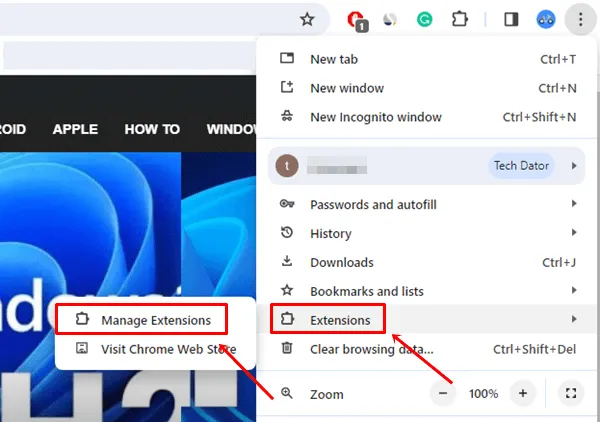
- 關閉擴充旁邊的開關以將其停用。
首先逐一停用擴充程序,以了解問題背後的真正罪魁禍首。找到有問題的擴充功能後,您可以透過點擊「刪除」按鈕將其刪除。
5.從電腦移除有害軟體
劫持者經常在您的系統上安裝有害程序,這些程序可能會導致 Chrome 自動將搜尋引擎切換到雅虎。要修復它,請在系統上尋找可疑程式並將其卸載。
- 使用Windows + I組合鍵開啟「設定」 。
- 前往左側窗格中的“應用程式”並選擇“安裝應用程式” 。
- 尋找可疑應用程序,點擊它旁邊的三個點,然後點擊卸載。
- 按一下「卸載」以確認卸載該程式。
注意 –同樣,卸載 PC 上安裝的所有雅虎相關程式。
6. 執行防毒掃描
執行防毒掃描是解決此問題的另一種選擇。如果問題是由病毒感染引起的,則防毒掃描可以恢復造成的損害。如果您沒有任何第三方安全工具,您可以繼續使用 Windows 安全性工具。就是這樣-
- 從「開始」功能表啟動「Windows 安全性」。
- 按一下「病毒和威脅防護」,然後按一下「掃描選項」。
- 從給定選項中選擇「全面掃描」 ,然後按一下「立即掃描」。7.重新安裝Chrome
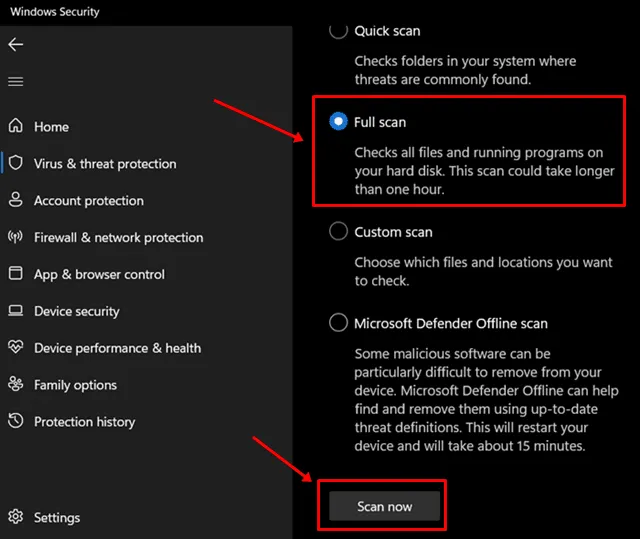
如果 Chrome 瀏覽器的核心檔案損壞,則可能會出現此問題。若要解決此問題,您可以重新安裝 Chrome 瀏覽器。
- 啟動“設定”應用程式。
- 按一下應用程式 > 已安裝的應用程式。
- 點選Chrome旁邊的三個點,然後選擇卸載。再次按一下「卸載」。
- 在電腦上的其他瀏覽器上造訪Chrome 網站。
- 按一下「下載 Chrome」以下載安裝檔案並將瀏覽器安裝到您的 PC 上。
8. 使用其他瀏覽器
如果您完成了本指南中提到的所有其他步驟,那麼可能是時候告別 Chrome 並切換到其他瀏覽器了。市面上有很多不錯的選擇。如果您正在尋找一款提供與 Chrome 相同功能的基於 Chromium 的瀏覽器,那麼您可以選擇 Microsoft Edge 或 Brave。




發佈留言